

Por Adela D. Louie, Última atualização: May 21, 2018
Sua App Store não está funcionando, o que fazer com ela? Talvez você possa continuar lendo para encontrar uma resposta neste post.
Todos sabemos o importante papel da loja de aplicativos para todos nós. Para quem está usando um dispositivo iOS, eles têm a Apple App Store. Este é um aplicativo que todos os usuários do iOS têm em seus dispositivos. Na verdade, é aqui que podemos baixar e-books, aplicativos para aprimorar nossos dispositivos iOS, músicas e jogos que nos entreterão.
No entanto, ainda há casos em que a App Store não está funcionando no seu dispositivo iOS por um motivo desconhecido. Aqui, mostraremos alguns motivos, solução de problemas básicos e um programa de terceiros mais recomendado que você pode usar para corrigir sua App Store no seu dispositivo iOS que não está funcionando.
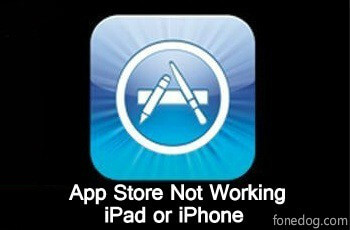
Todos sabemos o importante papel da loja de aplicativos para todos nós. Para quem está usando um dispositivo iOS, eles têm a Apple App Store. Este é um aplicativo que todos os usuários do iOS têm em seus dispositivos. Na verdade, é aqui que podemos baixar e-books, aplicativos para aprimorar nossos dispositivos iOS, músicas e jogos que nos entreterão.
No entanto, ainda há casos em que a App Store não está funcionando no seu dispositivo iOS por um motivo desconhecido. Aqui, mostraremos alguns motivos, solução de problemas básicos e um programa de terceiros mais recomendado que você pode usar para corrigir sua App Store no seu dispositivo iOS que não está funcionando.
Parte 1. Problema comum que você pode encontrar ao usar a App StoreParte 2. Nove métodos para resolver que a App Store não funcionaParte 3. A melhor e mais fácil maneira de corrigir a App Store que não funcionaParte 4. ConclusãoGuia de vídeo: como reparar o problema da App Store que não está funcionando
Quais são os problemas comuns? ? ?
Listados aqui estão alguns dos problemas mais comuns que tendemos a enfrentar quando tentamos usar nossa App Store para fazer download.
1. Pode haver uma tela em branco repentina que pode aparecer
2. A App Store não está carregando
3. Tendo dificuldade em atualizar os aplicativos que você baixou
4. A App Store não consegue baixar nenhum aplicativo
5. Sofre com problemas de conexão
Todos esses problemas que tendemos a enfrentar ao usar a App Store podem nos incomodar, certo? Felizmente, reunimos algumas soluções básicas de problemas que você pode fazer por conta própria para corrigir sua App Store que não está funcionando.
Aqui estão alguns remédios rápidos que você pode fazer em seu dispositivo iOS para corrigir sua App Store que não está funcionando.
Antes de ir e fazer outra solução de problemas no seu dispositivo iOS para resolver sua App Store que não está funcionando, é uma boa ideia que você considere verificar primeiro o status do seu sistema Apple, porque há momentos em que a Apple App Store está inativa porque de uma manutenção em curso.
Para você verificar o status, basta acessar Site da Apple. Você poderá saber se o sistema está inativo porque será indicado por um botão de cor amarela. Se não houver problemas de sistema com a Apple App Store, você poderá seguir em frente e prosseguir com as outras maneiras de corrigir esse problema.
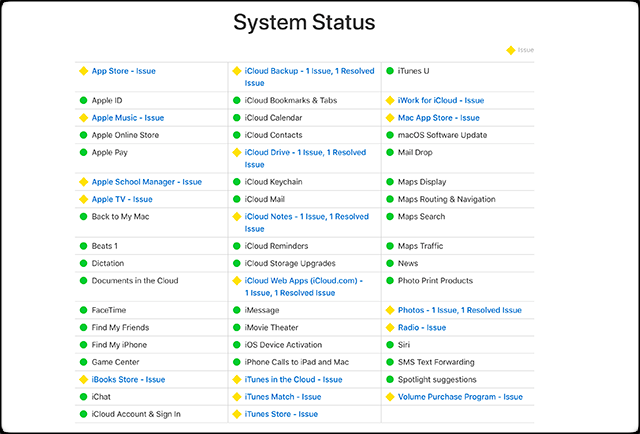
Obviamente, como a App Store só funciona se você estiver conectado a uma conexão com a Internet, primeiro verifique sua rede Wi-Fi e veja se ainda está dentro do alcance. Você também pode tentar verificar se a App Store está configurada para download apenas por uma conexão Wi-Fi. Se você descobriu que as configurações estão apenas na conexão Wi-Fi, será necessário alterá-las para Dados de celular. Dessa forma, você poderá ver a disponibilidade da conexão com a Internet. Para você fazer isso, aqui está como.
Vá para as configurações
Toque em Dados Celulares
E, em seguida, ative Dados Celulares
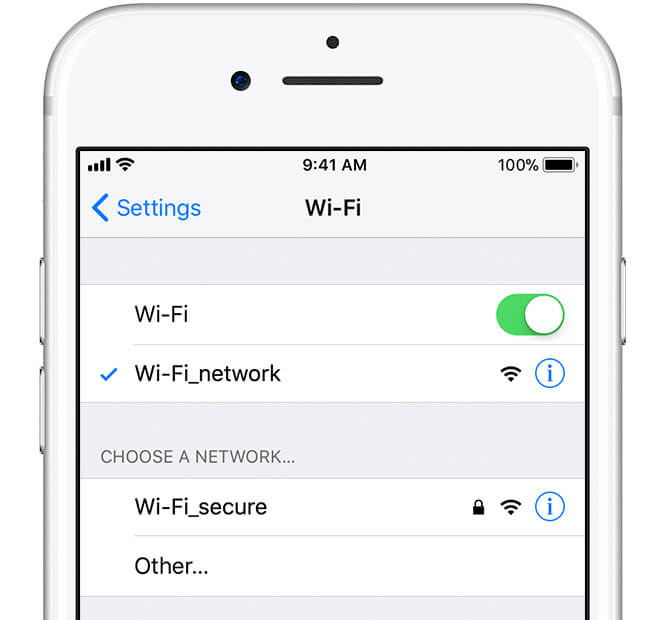
Agora, como você costuma usar a App Store, é ideal limpar o cache, pois você usa este aplicativo há um longo período de tempo. Para limpar o cache da App Store, basta seguir as etapas simples abaixo.
Inicie sua App Store
Toque no botão "Recurso" encontrado no canto inferior esquerdo da tela por dez vezes.
Isso limpará a memória cache da sua App Store.
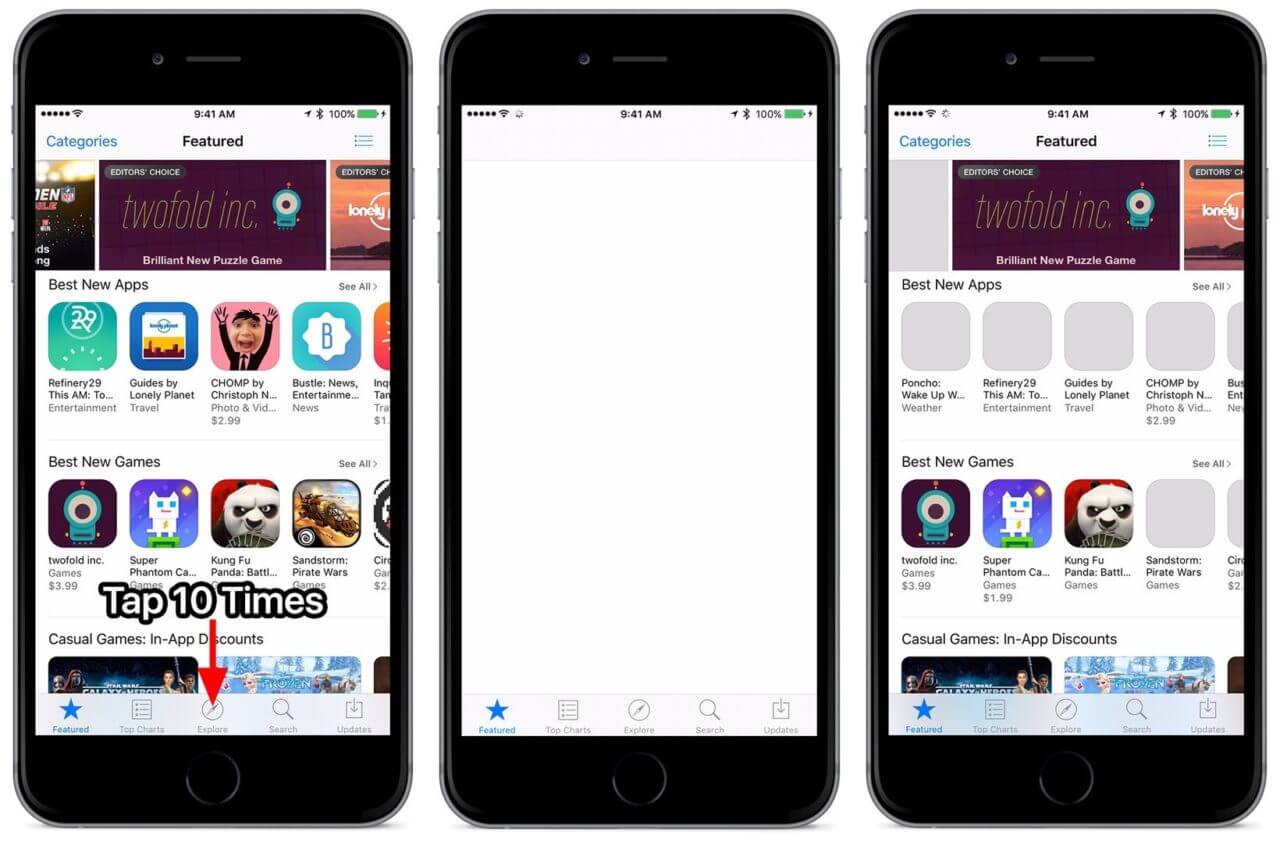
As pessoas também lêem:3 maneiras fáceis de corrigir quando seu iPhone travou no logotipo da Apple
O iCloud Drive não está sincronizando? Corrigir aqui
Lembre-se sempre de que, de tempos em tempos, tudo o que temos em nosso dispositivo iOS precisa ser atualizado. Tente considerar que pode ser necessário atualizar seu iOS. para fazer isso, basta seguir o guia.
selecione Configurações
Toque em Geral
Escolha a atualização de software
Se houver uma atualização disponível, toque em Baixar e instalar para atualizar seu software iOS. Verifique se você tem uma conexão de internet estável
Na verdade, há momentos em que sua App Store não está funcionando devido a um problema de login. Para corrigir isso, basta sair e entrar novamente. Veja como fazer isso.
Vá para as configurações
Toque em iTunes e App Store
Selecione o ID da Apple
Toque em Sair
Após alguns segundos, toque novamente em Apple ID e faça login.
Também é uma boa ideia verificar o uso de dados de celular, pois isso pode ter causado o não funcionamento da App Store. Você deve verificar se ocorreu um uso excessivo de seus dados de celular fazendo com que sua App Store não funcione.
Vá para as configurações
Selecionar celular
E, em seguida, verifique o uso de dados celulares.
Se você viu que usou demais seus dados de celular em seu dispositivo iOS, é hora de liberar os dados extras usados para você utilizar em outras tarefas. Para você fazer isso, basta seguir estes passos.
Vá e desative todos os aplicativos que estão usando mais seus dados
Desligue o assistente de Wi-Fi
Desabilitar download automático
Desative todas as atualizações de aplicativos em segundo plano
Desative a reprodução automática em seus vídeos
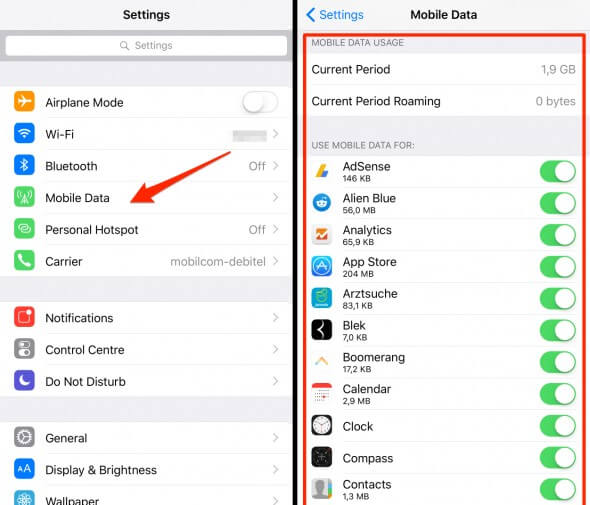
Reiniciar seu dispositivo iOS é, na verdade, uma das coisas principais e poderosas a fazer em seu dispositivo iOS. Dessa forma, ele pode liberar parte da sua memória e também remover aplicativos extras. Isso também pode atualizar todos os seus aplicativos no seu dispositivo iOS. Para reiniciar o seu dispositivo iOS, basta seguir estes passos.
Pressione e segure o botão Sleep/Wake até ver "deslize para desligar" aparecer na tela
Deslize o controle deslizante mostrado para a direita para desligar completamente o seu dispositivo iOS
Quando o dispositivo estiver desligado, aguarde alguns segundos e ligue o dispositivo
Pressione e segure o botão Sleep/Wake novamente até ver o logotipo da Apple.
Seu dispositivo iOS será completamente ligado
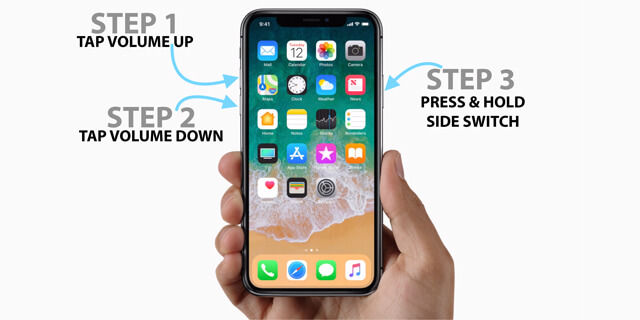
Às vezes, há casos em que quase todos os aplicativos que exigimos têm a data e hora corretas para serem atualizados. É por isso que você pode querer considerar o fato de verificar se a data e a hora do seu dispositivo iOS estão configuradas corretamente. Aqui está como você pode fazer isso.
Vá para as configurações
Toque em Geral
E, em seguida, escolha Data e Hora
Ative a opção Definir automaticamente para que você tenha a data e hora precisas
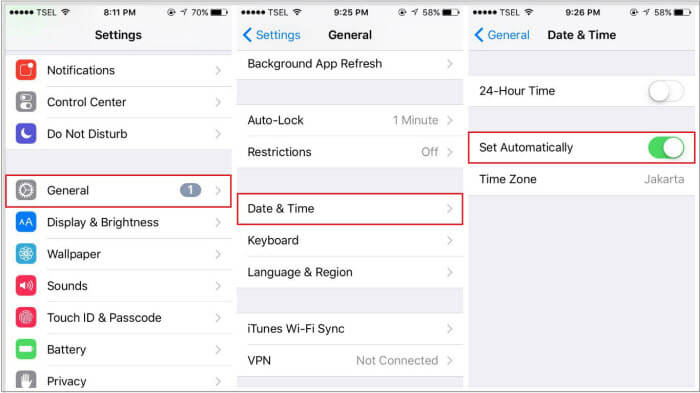
Como todos sabemos, a restrição é um recurso em que você bloqueia um aplicativo específico. Aqui, você precisa garantir que a App Store não esteja restrita ao seu dispositivo iOS, pois esse pode ser o motivo pelo qual você não pode acessar a App Store. Aqui está como você pode verificar isso.
Inicie suas Configurações e selecione Geral
A partir daqui, localize e selecione Restrições
Quando a opção de restrição for aberta, você poderá ver que tudo está desativado. Vá e localize a App Store e, se você vir que está em Permitir e está desativado, vá em frente e ligue-o.
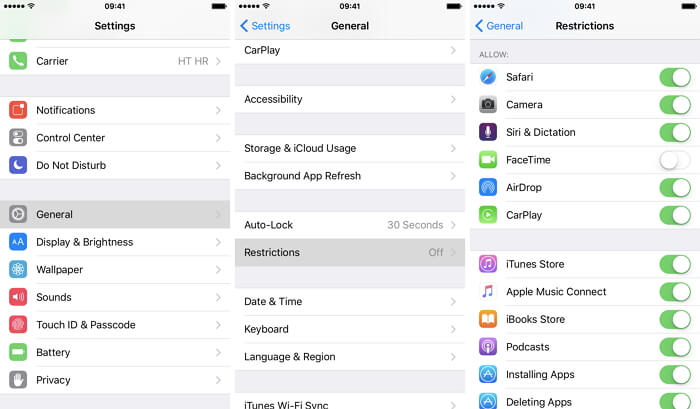
Qual é a melhor parte?
Aqui, também temos outra solução para você consertar sua App Store que não está funcionando. Este é um programa de terceiros que você pode usar para corrigir vários tipos de problemas que você está tendo no seu dispositivo iOS. Às vezes, o problema real é que você está tendo uma falha no sistema iOS que resulta em uma App Store que não funciona.
Para que você conserte isso da maneira mais fácil e eficiente possível, use o FoneDog Toolkit - iOS System Recovery. O FoneDog Kit de ferramentas - Recuperação do sistema iOS programa irá ajudá-lo a corrigir sua App Store não está funcionando no seu dispositivo iOS. Este programa incrível certamente ajudará você a normalizar seu dispositivo iOS sem perder nenhum dos seus dados, porque o FoneDog Toolkit - iOS System Recovery é realmente muito fácil de usar.
Além do fato de que este programa será capaz de ajudá-lo a consertar o mau funcionamento da sua App Store, ele também pode ajudá-lo a corrigir vários problemas no seu dispositivo iOS, como um dispositivo congelado ou sem resposta, códigos de erro e outros problemas de software no seu iOS. dispositivo.
O FoneDog Toolkit - iOS System Recovery Tool também é compatível com qualquer dispositivo iOS que inclua o último iPhone 14, iPhone 14 Pro e iPhone 14 Pro máx. Também pode funcionar com qualquer versão do iOS, incluindo o iOS 16 versão.
Este programa é realmente seguro de usar porque, durante todo o processo de reparo, você não perderá nenhum dos seus dados no seu dispositivo iOS. Tudo o que você precisa fazer é baixar o programa FoneDog Toolkit - iOS System Recovery do nosso site e baixá-lo em seu computador. ![]() Quando terminar, siga as etapas abaixo para corrigir seu dispositivo iOS. Aqui está um versão gratuita para seu download.
Quando terminar, siga as etapas abaixo para corrigir seu dispositivo iOS. Aqui está um versão gratuita para seu download.
Download grátis Download grátis
Inicie o FoneDog Toolkit - iOS System Recovery Tool no seu computador e, em seguida, conecte seu dispositivo iOS usando o cabo USB.
Depois disso, escolha a opção na interface principal do programa. Selecione Recuperação do sistema iOS e clique no botão Início botão.

Depois de clicar no botão Iniciar, o FoneDog Toolkit - iOS System Recovery solicitará que você baixe o pacote de firmware para que ele possa corrigir seu dispositivo iOS.
Antes de prosseguir para o download, o FoneDog Toolkit - iOS System Recovery solicitará primeiro alguns detalhes sobre seu dispositivo iOS, como marca, modelo e número do modelo do seu dispositivo iOS.
Certifique-se de inserir as informações corretas necessárias para que o [programa possa baixar o pacote de firmware correto para consertar seu dispositivo.
Se você não tem certeza sobre as informações necessárias para o programa, você sempre pode tentar procurá-las no site da Apple. Depois de confirmar os detalhes, vá em frente e clique no botão reparar botão.

O processo de reparo pode levar algum tempo, então você só precisa esperar. Durante esse processo, você não tem permissão para usar seu dispositivo iOS porque se você usar seu dispositivo e ele ainda estiver em processo de reparo.
Então há uma grande chance de que seu dispositivo iOS fique todo emparedado. Quando o processo de reparo estiver concluído, o FoneDog Toolkit - iOS System Recovery o notificará.
Não desconecte seu dispositivo ainda, espere seu dispositivo reiniciar primeiro. Quando seu dispositivo iOS estiver funcionando, você poderá prosseguir e desconectar a conexão. Agora você pode ir em frente e verificar na sua App Store.

Ao usar o FoneDog Toolkit - programa iOS System Recovery, você não fará mais nenhuma solução de problemas no seu dispositivo iOS. Você não vai mais andar em círculos porque só vai precisar baixar o programa e depois o seu cabo USB e seu dispositivo iOS, e pronto.
O programa FoneDog Toolkit - iOS System Recovery é o programa mais recomendado para usar, pois manterá todos os seus dados seguros, assim você não perderá nenhum dos seus dados durante todo o processo de reparo. Ele também pode ajudá-lo a corrigir vários problemas que seu dispositivo iOS enfrentará no futuro, como seu dispositivo iOS travando no modo de recuperação, início sem fim no dispositivo, códigos de erro usando o iTunes, um dispositivo congelado ou sem resposta e muito mais.
Faça o download e instale o programa FoneDog Toolkit - iOS System Recovery no seu computador e você terá o privilégio de experimentá-lo dentro de 30 dias e isso é grátis. Isto é para você ver por si mesmo que o programa FoneDog Toolkit - iOS System Recovery é realmente o melhor programa para usar e você não vai se arrepender de nada.
Não hesite, este vídeo responderá à sua pergunta para corrigir a App Store que não funciona no seu dispositivo iPhone, então por que você não assiste a isso vídeo e compartilhar com os outros. Apenas faça.
Deixe um comentário
Comentário
Recuperação do Sistema iOS
Repare vários erros do sistema iOS de volta ao status normal.
Download grátis Download grátisArtigos Quentes
/
INTERESSANTEMAÇANTE
/
SIMPLESDIFÍCIL
Obrigada! Aqui estão suas escolhas:
Excelente
Classificação: 4.5 / 5 (com base em 69 classificações)